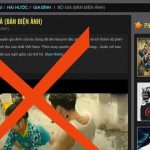Capcut là gì là câu hỏi nhiều bạn mới làm nội dung đặt ra khi muốn dựng video nhanh, gọn và đẹp. Ứng dụng này đang được cộng đồng game thủ, streamer và reviewer ưa chuộng nhờ thao tác đơn giản, template phong phú và bộ công cụ AI hỗ trợ cực mạnh.
Tại Khí phách (khiphach), bọn mình tổng hợp một bản giới thiệu dễ hiểu, kèm hướng dẫn và mẹo thực chiến để bạn bắt đầu ngay.
Capcut là gì: Khái niệm & bối cảnh sử dụng
Định nghĩa ngắn gọn
Capcut là gì? CapCut là phần mềm chỉnh sửa video đa nền tảng (mobile, PC, web) cho phép bạn cắt ghép, chèn nhạc, thêm phụ đề, hiệu ứng, bộ lọc và template sẵn có.
Với giao diện timeline trực quan, người mới vẫn tạo được video đẹp chỉ sau vài thao tác kéo-thả.
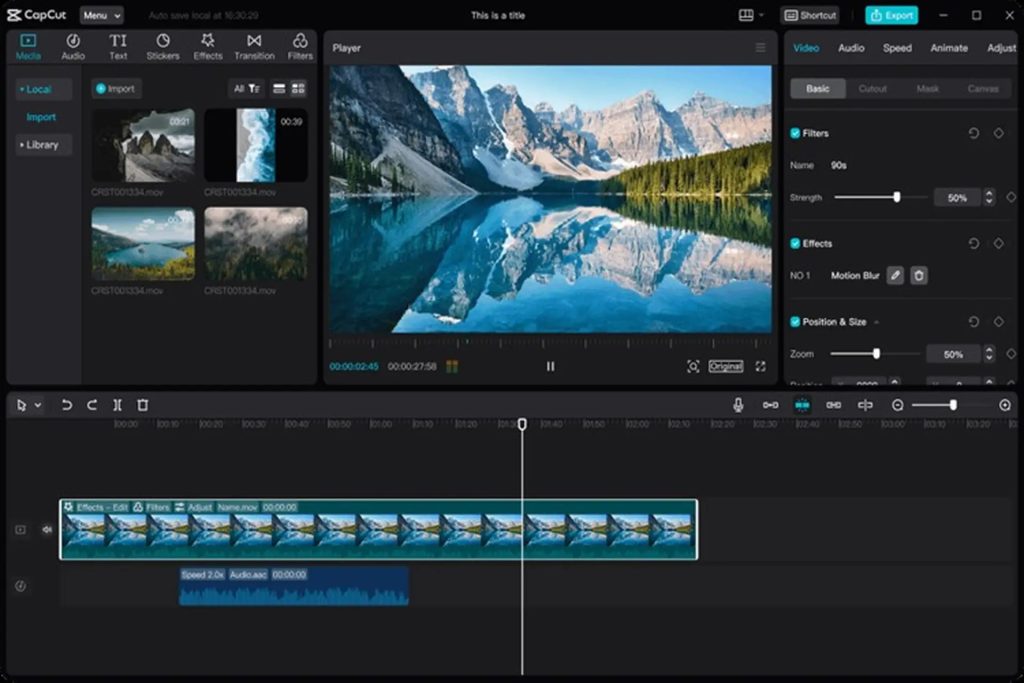
Vì sao CapCut “hot” trong giới creator
CapCut tối ưu cho video ngắn như TikTok, Reels, Shorts nên rất hợp với xu hướng xem nhanh trên di động.
Kho template liên tục cập nhật, cộng thêm nhạc xu hướng và hiệu ứng AR giúp video nổi bật mà không cần “cày” kỹ thuật hậu kỳ.
Đặc điểm nổi bật khi dựng video bằng CapCut
Template & hiệu ứng một chạm
Bạn có thể áp dụng template chuyển cảnh, sync beat, split screen… chỉ bằng vài chạm.
Điểm hay là template cho phép thay media linh hoạt, giữ nhịp và timing có sẵn để tiết kiệm thời gian.
Trợ lý AI rút gọn công việc
Auto Caption tạo phụ đề tự động khá chính xác, tiện cho video review game hoặc tutorial.
AI Enhance/Color Optimize làm nét, cân màu nhanh; Remove Background hỗ trợ tách nền cho video chân dung.
Đa nền tảng, đồng bộ tiện lợi
CapCut có app iOS/Android, bản CapCut PC và bản Web, dự án có thể đồng bộ giữa các thiết bị.
Creator có thể ghi màn hình game trên máy tính, chuyển qua điện thoại để thêm hiệu ứng rồi xuất bản ngay.
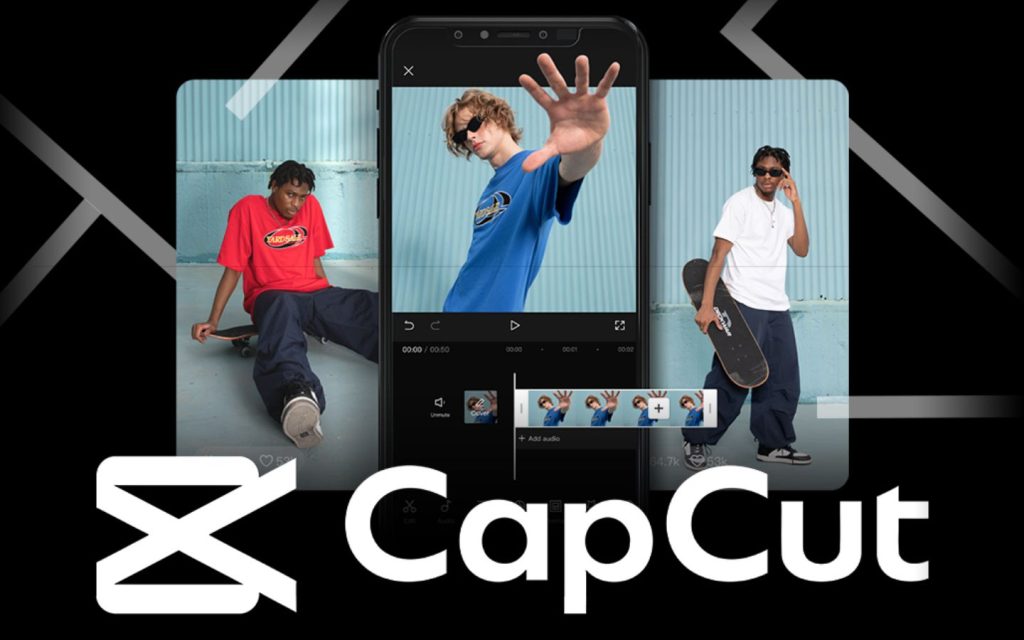
Ứng dụng thực tế trong gaming, review và học tập
Cắt highlight game “trong một nốt nhạc”
Game thủ chỉ việc import clip, đánh dấu kill/điểm nhấn, dùng Split để cắt và Add Beat để bắt nhịp nhạc.
Thêm template chuyển cảnh và chữ mở đầu, là bạn có video highlight gọn gàng cho Shorts.
Review sản phẩm, hướng dẫn “ngắn mà chất”
Với video review gear, bạn đặt text bullet, overlay B-roll, chèn nhạc nền nhẹ.
Auto Caption giúp khán giả hiểu nội dung dù tắt tiếng; Sticker/Keyframe thêm nhấn nhá mà không rối mắt.
Bài tập video và nội dung giáo dục
Giáo viên, học sinh có thể dựng video thuyết trình, tóm tắt bài học bằng template infographic.
Tính năng tốc độ (Speed/Ramp) tạo điểm nhấn, giữ sự chú ý trong 30-60 giây.
Hướng dẫn nhanh dựng video đầu tay bằng CapCut
Bước 1: Chuẩn bị & tạo dự án
Thu thập media: clip gameplay, ảnh minh họa, nhạc nền không bản quyền.
Mở CapCut → New Project → import media, đặt tỷ lệ 9:16 cho TikTok/Shorts hoặc 16:9 cho YouTube.
Bước 2: Cắt ghép và căn nhịp
Dùng Split (phím S trên PC) để cắt, Delete bỏ phần thừa.
Add Beat theo nhạc hoặc dùng Auto Beat Detect; canh cảnh chuyển đúng điểm rơi để clip “bắt tai”.
Bước 3: Thêm chữ, nhạc và hiệu ứng
Chọn Text → thêm tiêu đề 3–5 từ, font rõ, đặt Safe Area để không bị che.
Hiệu ứng (Effects/Filters) dùng vừa đủ; Transition 6–8 khung hình để chuyển mượt mà.
Bước 4: Phụ đề tự động & tinh chỉnh
Bật Auto Caption, kiểm tra chính tả, chèn emoji từ nội dung khi cần nhưng đừng lạm dụng.
Nếu video có nhiều đoạn thoại, gom phụ đề theo “cụm ý” để người xem đọc dễ hơn.
Bước 5: Âm thanh & cân màu
Giảm nhạc nền còn 10–20% để không lấn giọng; dùng Noise Reduce nếu có tạp âm.
Color chỉnh nhẹ: tăng Contrast 5–10, Vibrance 5, tránh oversharp khiến da người bị gắt.
Bước 6: Xuất video & tối ưu thông số
Chọn Export 1080p, bitrate 8–12 Mbps cho di động, 15–20 Mbps nếu cảnh nhiều chi tiết.
Đặt tên file ngắn gọn có keyword; với Shorts/TT, ưu tiên dung lượng dưới 100 MB cho tốc độ upload.

Mẹo hay & lưu ý để tránh lỗi vặt
Quản lý tài nguyên, tránh “vỡ hình”
Import media đúng độ phân giải đầu ra; clip 720p kéo lên 1080p sẽ “mềm”.
Khi quay màn hình game, chọn 60fps nếu định làm slo-mo, còn không 30fps là đủ để nhẹ máy.
Bản quyền âm nhạc & template
Dù CapCut có thư viện âm thanh, bạn nên đọc điều khoản và ưu tiên nhạc miễn phí hoặc do bạn sở hữu.
Template dùng cho mục đích thương mại cần kiểm tra kỹ, tránh “đụng” bản quyền hình ảnh/thương hiệu.
Tối ưu hiệu suất & render
Đóng các ứng dụng nặng, bật Proxy/Performance Mode trên PC nếu dự án dài.
Chia dự án thành các đoạn 20–40 giây để preview mượt hơn; sau cùng mới ráp và export.
Bảo vệ kênh và giữ phong cách riêng
Template giúp nhanh nhưng đừng phụ thuộc 100%; hãy tạo preset chữ, màu và intro của riêng bạn.
Duy trì bố cục nhất quán (hook 3–5s, thông điệp chính, call-to-action), kênh sẽ “nhận diện” rõ ràng hơn.
So sánh nhanh: CapCut và những lựa chọn phổ biến
Khi nào chọn CapCut
Bạn cần tốc độ, muốn ra video ngắn đẹp mắt mà không học quá nhiều kỹ thuật.
Làm nội dung cho TikTok/Shorts/Reels, ưu tiên template, phụ đề tự động và hiệu ứng “một chạm”.
Khi nào cân nhắc phần mềm khác
Muốn dựng phim dài, âm thanh đa track, compositing nặng thì Premiere/DaVinci hợp hơn.
Dù vậy, bạn vẫn có thể dựng khung trong CapCut rồi “hậu kỳ nâng cao” ở phần mềm kia.
Gợi ý quy trình làm nội dung cho game thủ (chuẩn khiphach)
Chuẩn bị
Ghi lại 15–30 phút gameplay; đánh dấu mốc highlight.
Viết dàn ý 3 phần: Mở nhanh – Highlight – Kết thúc kêu gọi theo dõi.
Dựng & tối ưu
Vào CapCut, cắt thành 4–6 cảnh, mỗi cảnh 3–5 giây.
Thêm tiêu đề ngắn, Auto Caption, chèn 1–2 hiệu ứng chủ đạo và nhạc trend vừa phải.
Xuất bản & đo lường
Xuất 1080×1920, đăng lên 2–3 nền tảng, theo dõi thời gian giữ chân 3 giây đầu.
Nếu drop cao, đổi hook và nhịp cắt; khiphach luôn ưu tiên “nhanh – gọn – đúng ý người xem”.
Trên đây là phần giới thiệu tổng quan để bạn hiểu Capcut là gì, nó mạnh ở điểm nào và cách áp dụng ngay cho nội dung game, review hay bài học.
Nếu muốn, khiphach có thể gửi thêm checklist preset chữ, màu và intro để bạn giữ phong cách nhất quán qua từng video.